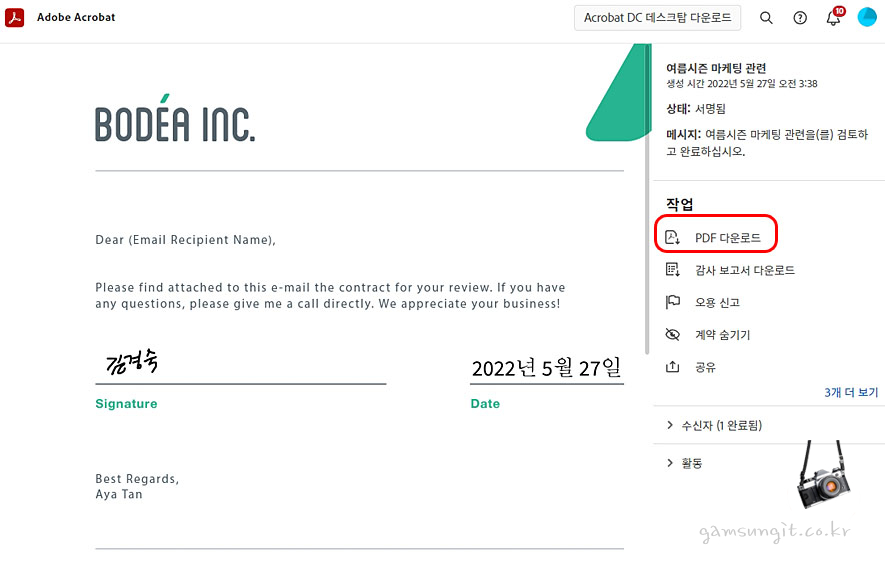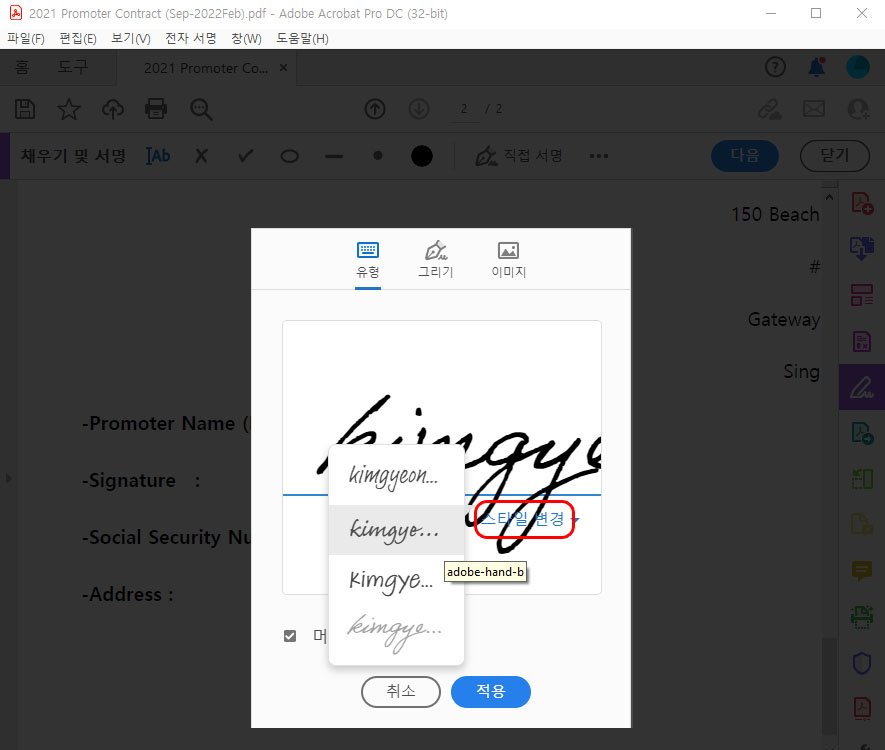재택근무를 하시는 분들은 꼭 필요한 서류를 온라인으로 주고받는 경우가 많죠! 저도 집에서 일을 하기 때문에 종종 서류를 메일로 받고 필요에 따라 서명을 해서 보내곤 합니다.
이렇게 비대면으로 서류를 주고받거나 서명을 해야 할 때 PDF 문서를 이용해 전자문서를 보내고 서명을 받으면 정말 편리합니다. 그래서 준비했어요. 전자계약서 필수 칩! 어도비 아크로바트를 활용한 전자문서 PDF 서명 사용법입니다.
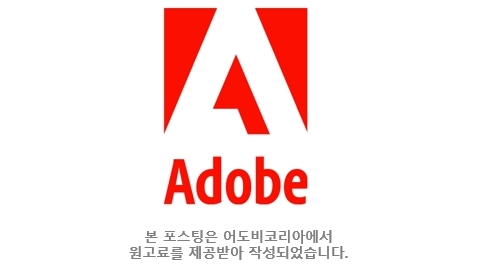
참고로 아크로바트의 간단한 기능은 온라인 페이지와 아크로바트 리더 앱에서 무료로 이용할 수 있습니다.오늘은 온라인 페이지에서 무료로 PDF 전자서명 만드는 방법을 알려드리겠습니다.
온라인 서명뿐만 아니라 PDF 문서 편집, 암호화 등의 디테일로 다양한 PDF 관련 기능은 아크로바트 프로를 구독하면 아크로바트 리더 앱에서도 사용할 수 있기 때문에 디바이스 제한 없이 사용할 수 있습니다. 물론 어도비스캔 앱에서도 PDF 편집이나 내보내기 등의 프리미엄 기능을 사용할 수 있습니다.처음 사용한다면 7일 무료체험부터 시작할 수 있어요!
<Acrobat Pro 무료 체험하러 가기>
아크로뱃 온라인 페이지에서 무료로 PDF 전자서명 작성
요즘 업무상 통화를 하다 보면 회사가 아니라 외부에서 일하는 분들이 정말 많아요.이 경우 항상 집이나 회사처럼 업무 환경을 구축하고 앱을 설치할 수는 없습니다.그러나, 아크로바트 PDF 서명 기능은 어디서나 온라인으로 접속해도 사용할 수 있습니다.
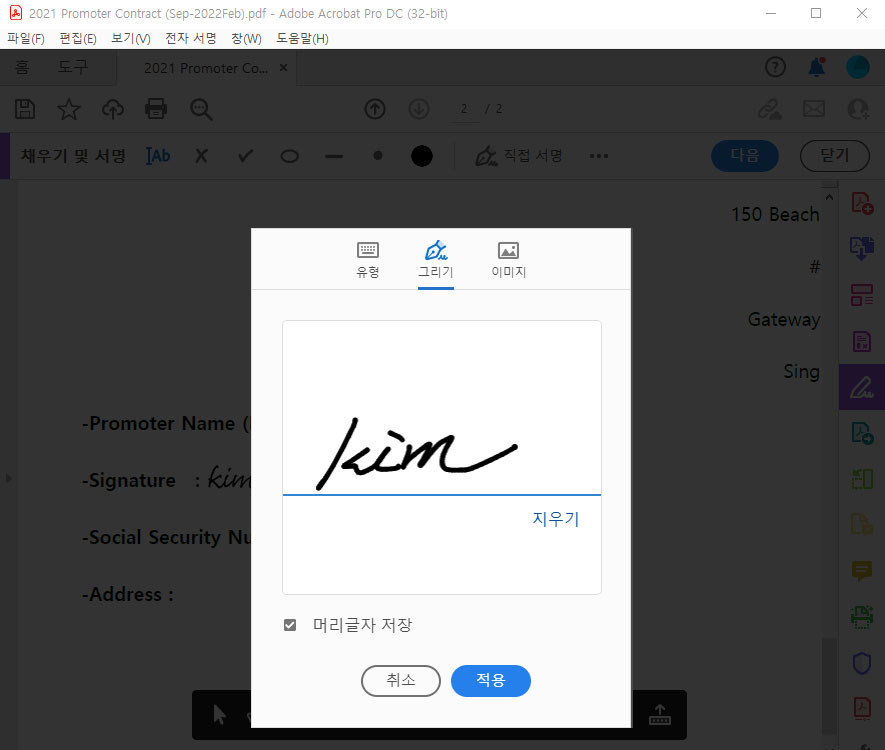
어디서나 온라인 전자서명이 필요한 경우는, ★ 즉시 여기로 이동 ★ <서명 요청 > 를 클릭합니다.
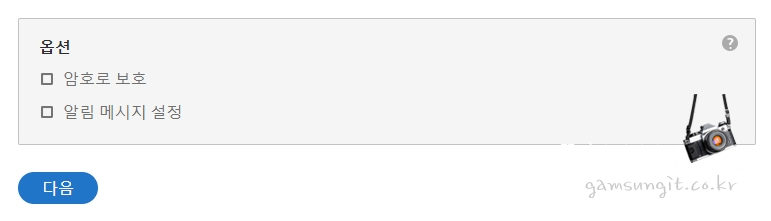
해당 도구가 보이지 않으면 상단 메뉴 중 전자서명 > 서명 요청을 선택합니다.
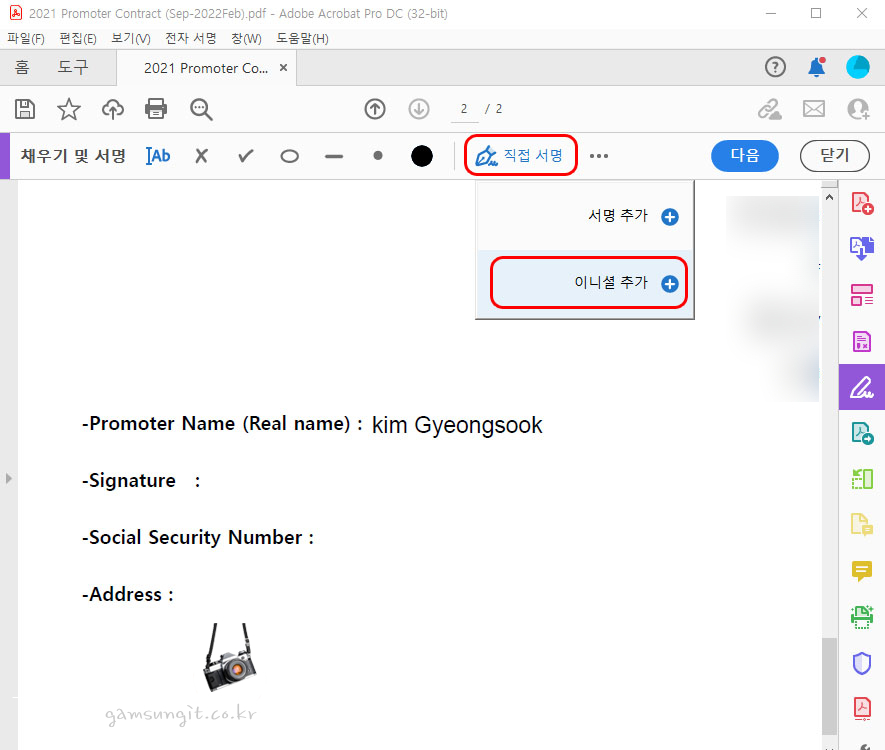
이제 화면에 나오는 순서대로 진행하면 전자서명을 위한 문서를 보낼 수 있습니다.일단 서명을 요청하는 사람의 메일 주소를 입력합니다(복수 발송도 가능).
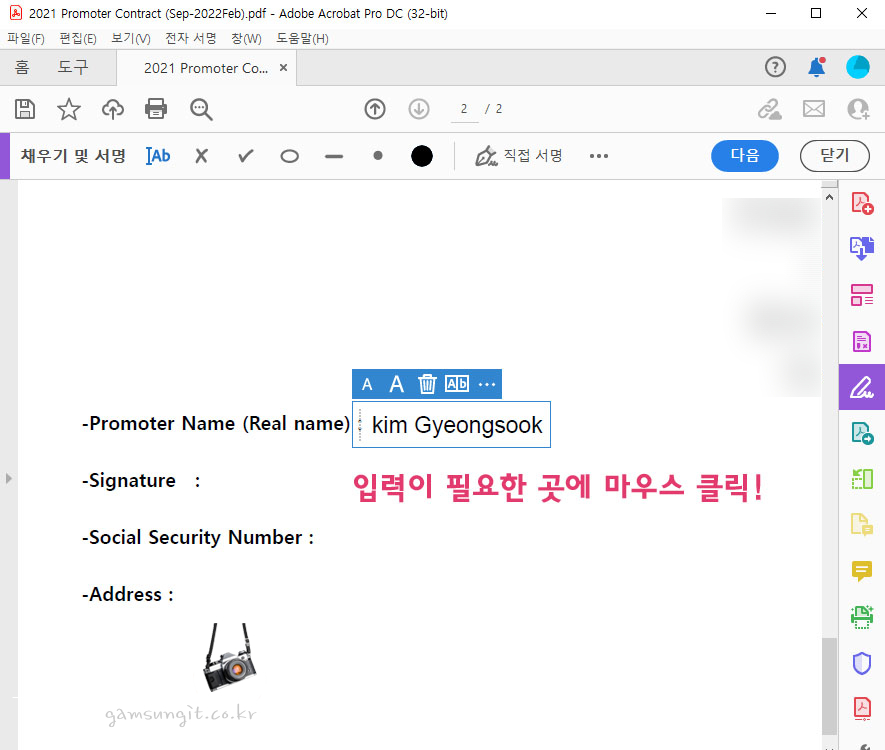
계약에 관한 내용을 인지할 수 있는 메시지 또는 제목을 입력하고 > 서명이 필요한 서류를 첨부합니다.파일은 그대로 온라인 화면으로 드래그하면 끝!!
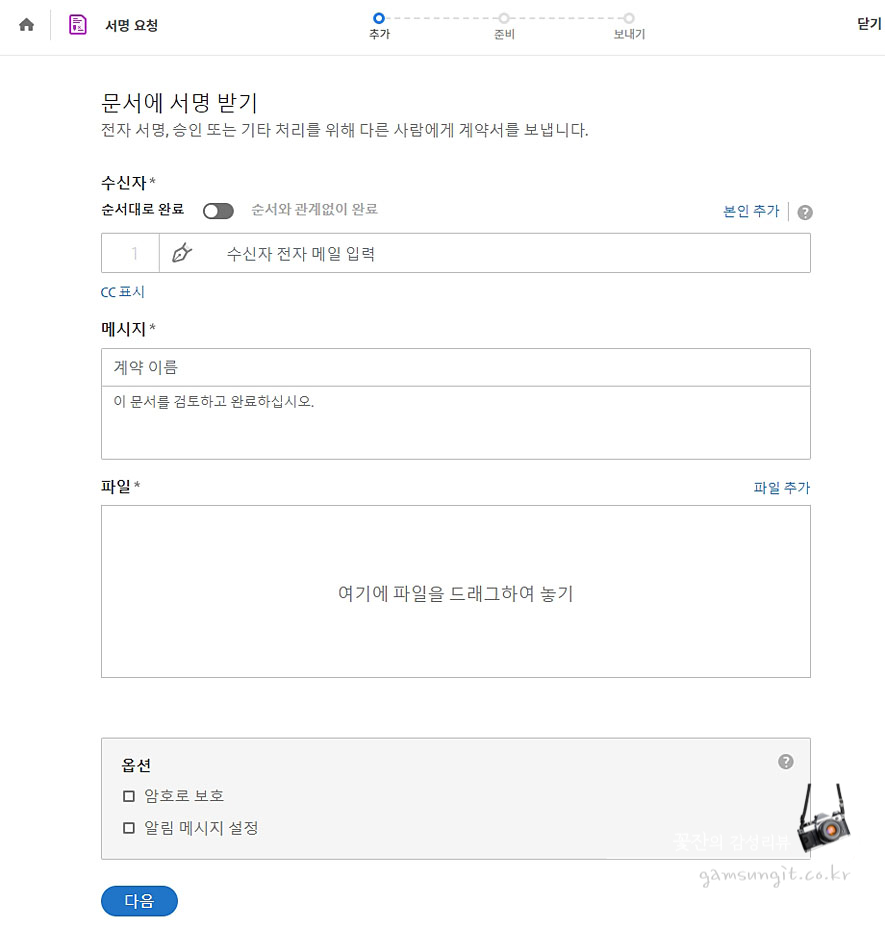
암호로 보호는 PDF 파일 자체에 암호를 거는 것인데 저는 서명만으로는 약간 번거롭기 때문에 굳이 암호를 걸지 않습니다.알림 메시지 설정은 계약을 완료할 때까지 통지하는 것이지만 옵션이 있으므로 필요하면 설정하고 다음을 누릅니다.
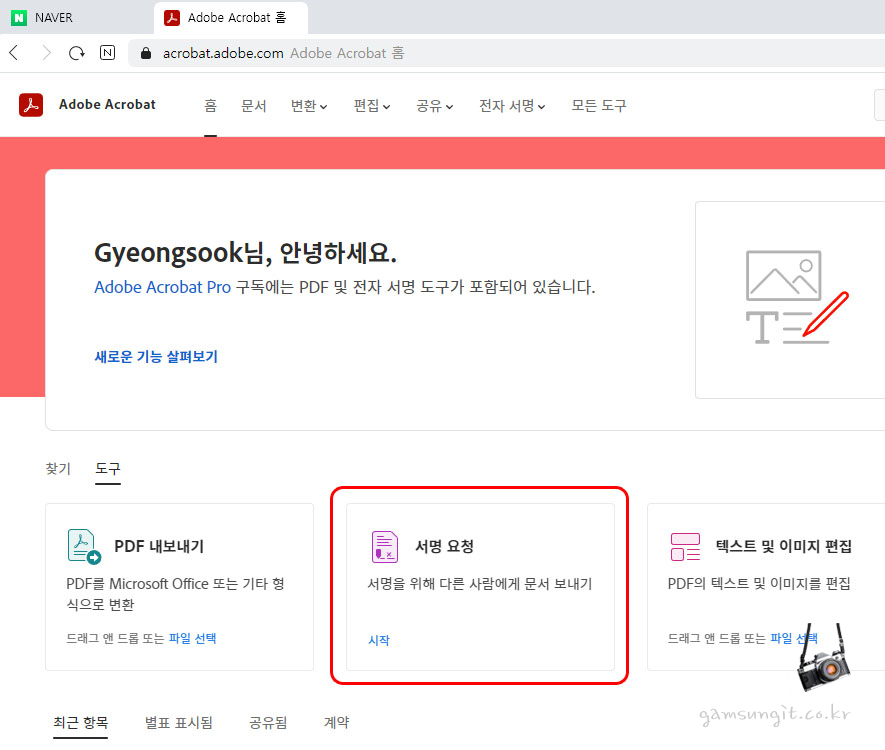
첨부한 PDF 파일이 열리고 서명할 장소를 지정할 수 있는 옵션이 나옵니다.서명이 필요한 장소에 마우스 클릭!
텍스트를 입력하거나 날짜를 지정하거나 직접 상대방이 서명을 그릴 수 있는 필드로 설정할 수도 있습니다.
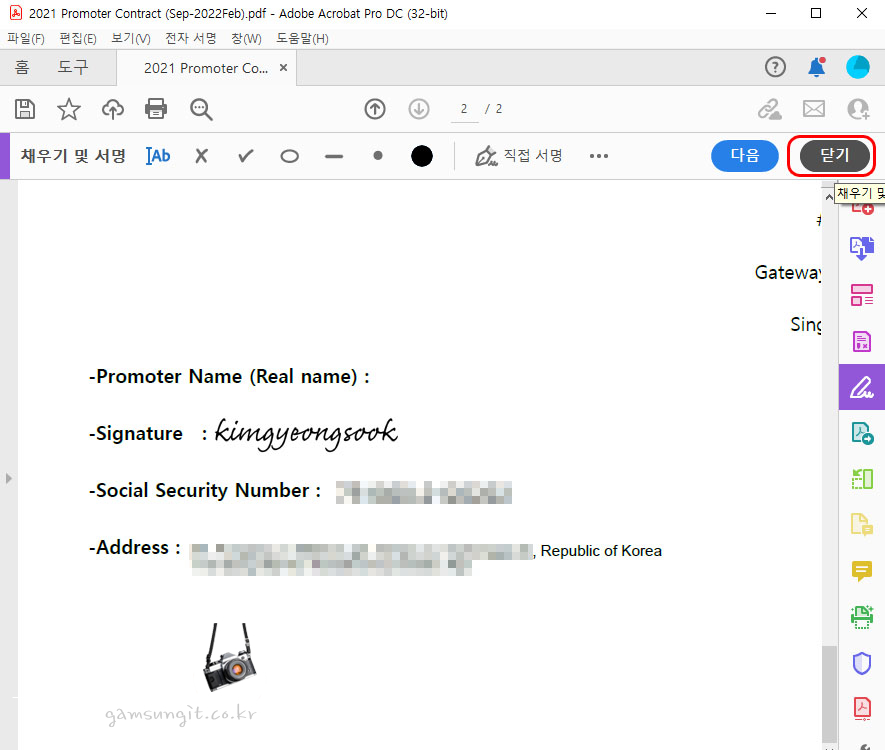
서명일자를입력해야하는란에는서명일자필드로설정해주시면상대방이편하겠죠?^^
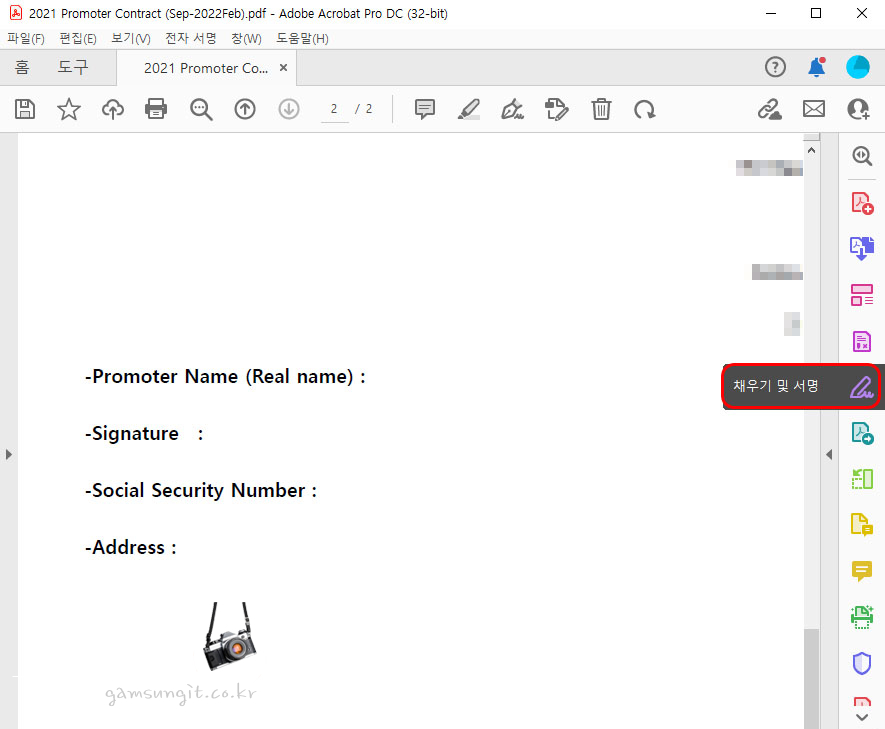
마지막으로 오른쪽 하단의 ‘전송’을 클릭하면 서명이 필요한 전자계약서의 전송이 완료됩니다.(참고로 담당자 메일은 아크로뱃 프로를 사용하는 어도비 계정 메일이 기본값입니다.)
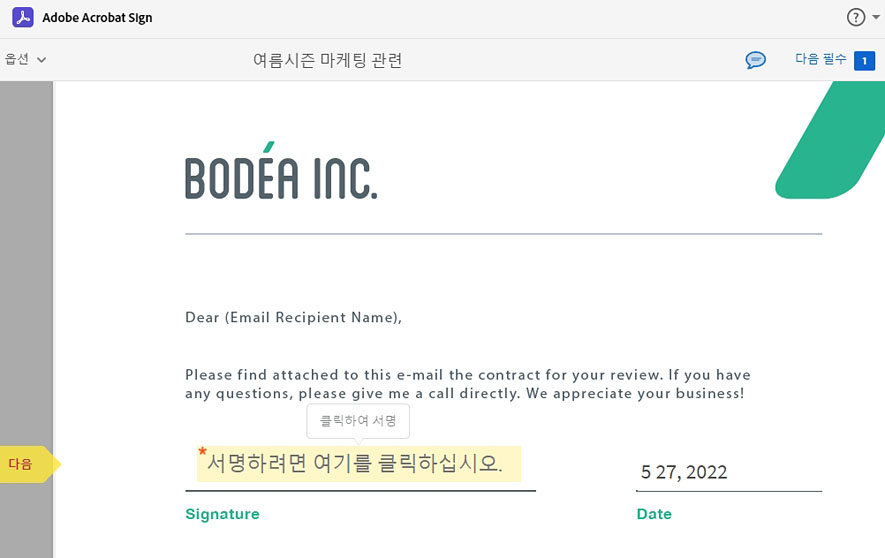
문서가 발송되어 잘 도착한 것을 볼 수 있습니다.저는 테스트를 위해 저의 다른 이메일 계정으로 PDF 문서를 보냈습니다.
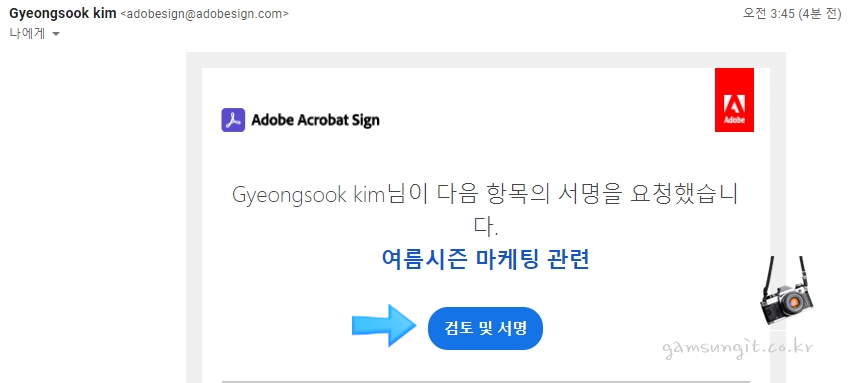
전자서명을 요청하는 PDF 문서를 받은 상대방이 <검토 및 서명>을 누르면 상대 PC에 아크로뱃 프로 앱이 설치되어 있지 않아도 온라인 페이지가 자동으로 열립니다.
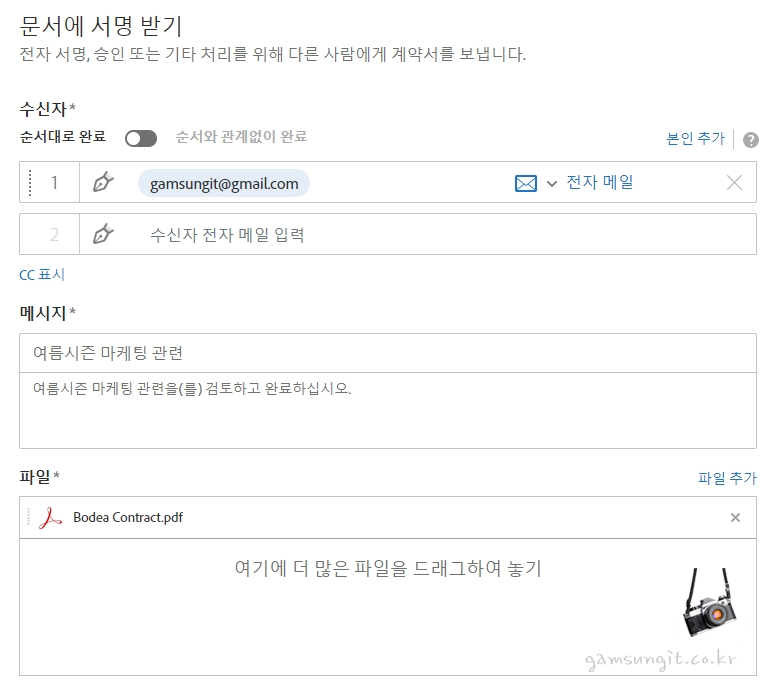
그리고 이미 설정되어 있는 서명란에 서명을 입력하면 됩니다.게다가 날짜는 서명을 할 오늘의 날짜가 자동으로 입력되어 있습니다.^^
서명은 상대방이 원하는 방식으로 다양하게 할 수 있습니다. 펜을 사용할 수 있으면 자연스럽게 사인을 직접 할 수 있고, 저 같은 경우에는 미리 이미지 파일로 만든 사인을 불러와 사용하기도 합니다.
다양한 싸인방법은 영상으로 확인하세요!!
- 서명이 완료되면 서명자와 발신인에게 계약서 사본이 발송됩니다. 수신자 발신자 전원 복사본을 저장할 수 있기 때문에 둘 다 안심할 수 있다는 장점이 있습니다!
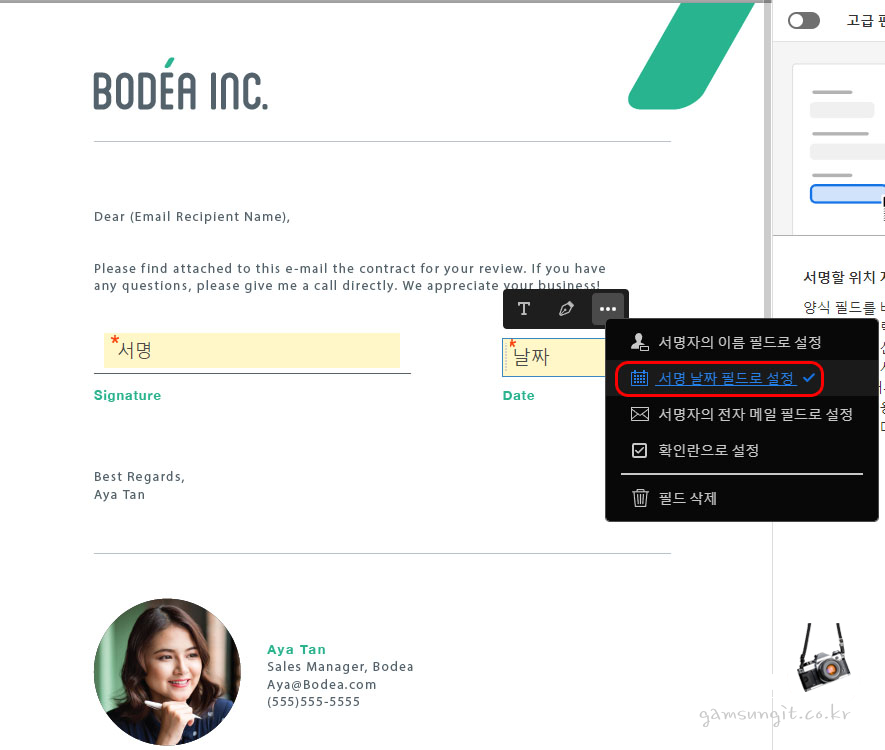
이제 <계약관리> 메뉴를 클릭하여 들어가면 서명을 위해 보낸 전자문서 관리가 가능합니다.
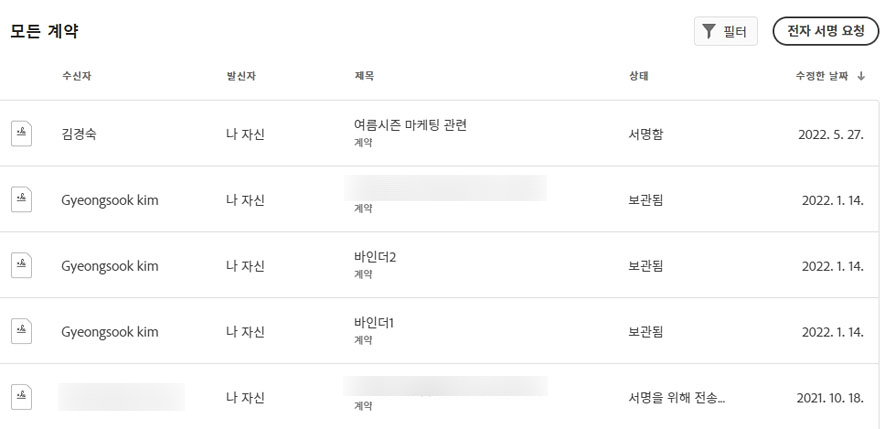
상대방이 서명을 했는지도 확인할 수 있어요!^^
물론 이메일로 알림도 오지만 따로 메일 계정에 들어가서 확인하지 않아도 Adobe Acrobat 온라인 페이지 ‘홈보기’에서 한눈에 확인할 수 있어 편리합니다.
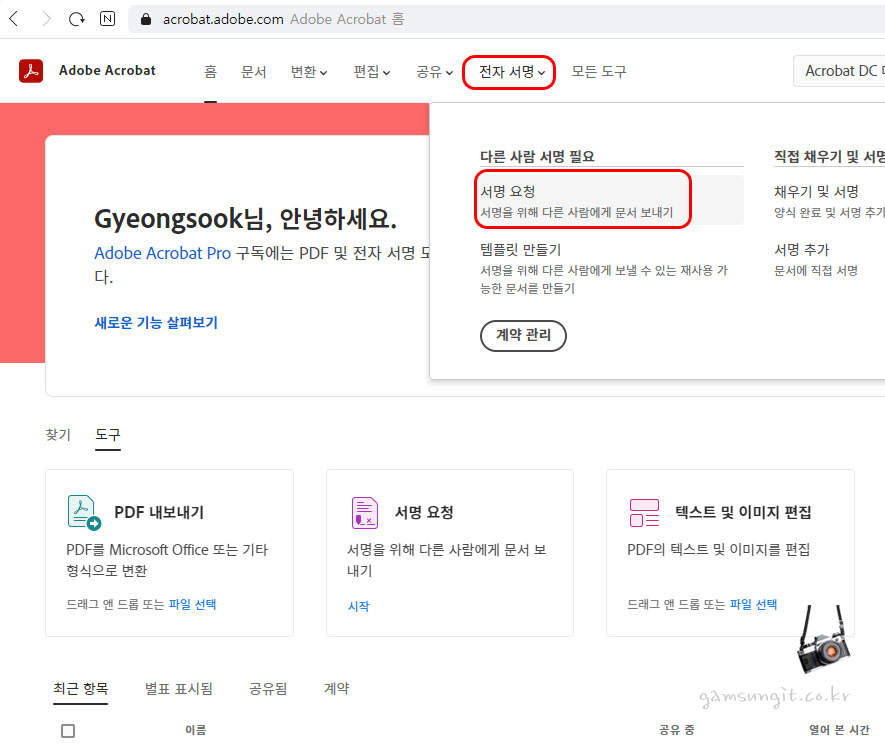
기본적으로 이 문서들은 어도비 문서 클라우드에 저장되기 때문에 언제 어디서나 발송과 관리가 가능하며 굳이 회사나 집이 아니더라도 어디서나 전자계약서를 발송하거나 PDF 전자서명을 할 수 있습니다. 세상이 정말 좋아졌네요.^^
서명한 PDF 서류를 따로 저장 또는 출력할 경우 우측의 PDF 다운로드를 클릭하여 다운로드 받아 사용하세요!
간단히 PDF 문서에 서명하다
일을 하다 보면 종종 서류에 서명을 하는 일이 생깁니다.예전에는 문서를 프린터로 출력해서 직접 사인하고 스캔해서 보내야 해서 큰일이 아니었어요!
하지만 Adobe Acrobat Pro를 구독하고 나서는 회사에서 서류에 사인을 해달라고 하면 무조건 아크로뱃 프로 앱을 엽니다.^^
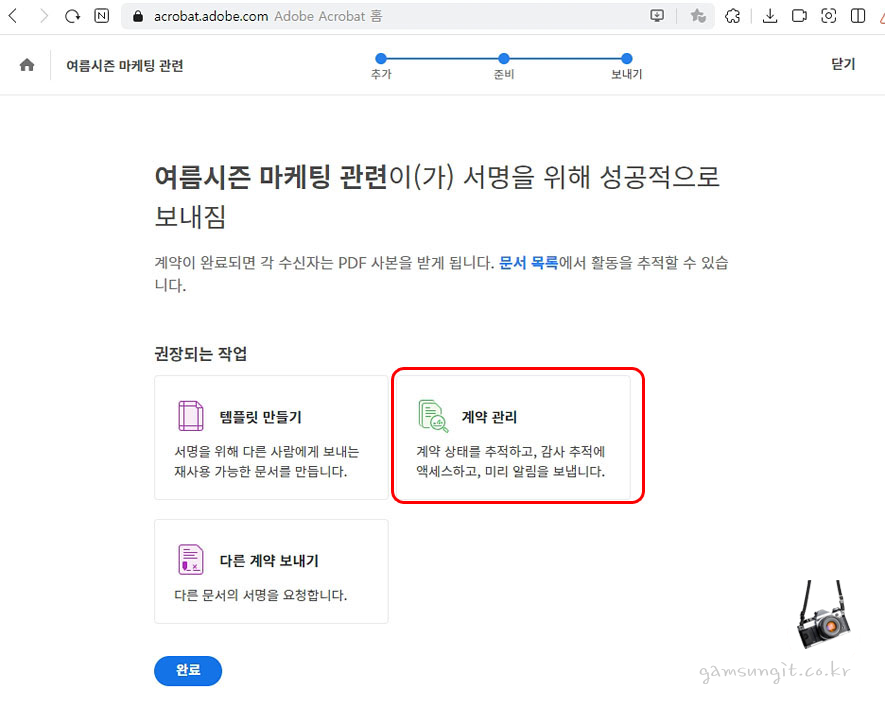
문서를 연 후 우측의 <채우면 서명>을 클릭합니다.이 메뉴를 사용하면 PDF 문서에 필요한 문자 타이핑과 서명이 가능합니다.
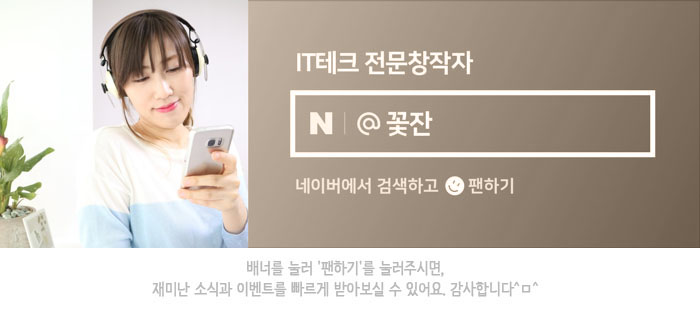
“채움 및 서명”을 클릭하면 입력이 필요한 장소에 마우스 클릭!! 그리고 이름, 전화번호 등을 입력할 수 있습니다.작은 A 알파벳을 누르면 글자가 작아지고 / 큰 A를 누르면 커집니다. 글자 크기를 전체적인 문서 비율에 맞게 조절해 주세요.

<직접 서명> 그리고 <이니셜 추가>를 순서대로 누르면 직접 서명을 추가할 수 있습니다.
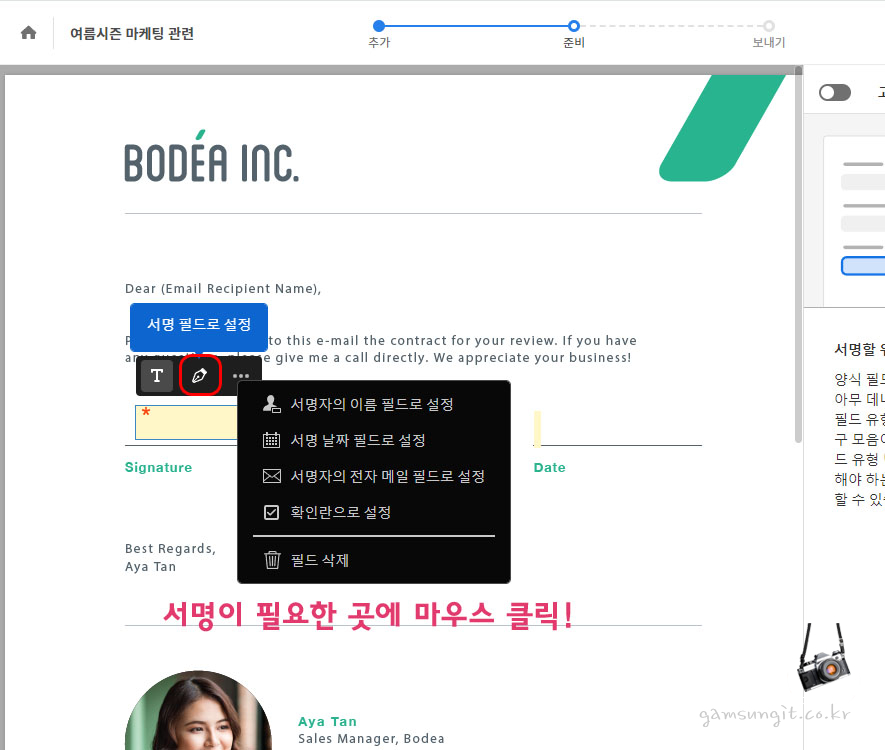
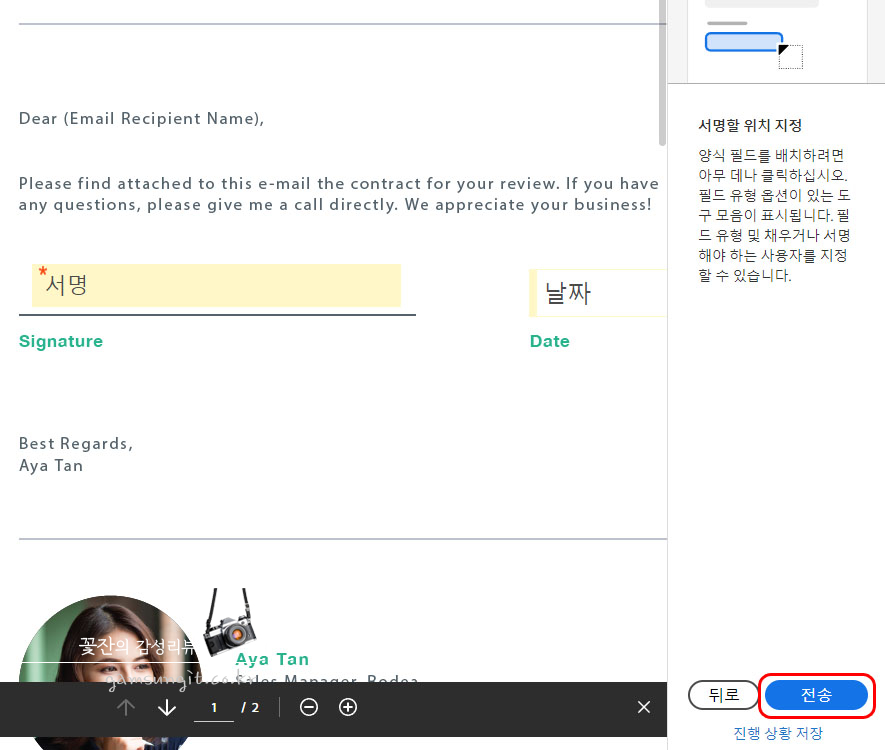
유형/그리기/이미지 파일 중 하나를 선택할 수 있는데, ‘타입’의 경우 이름을 타이핑하면 마치 핸드라이팅을 한 것처럼 멋진 서체로 서명이 입력됩니다. 한번 입력하면 저장해 놓고 계속 사용할 수 있습니다.
그리다를 누르고 직접 마우스나 펜을 이용해서 그리셔도 돼요!
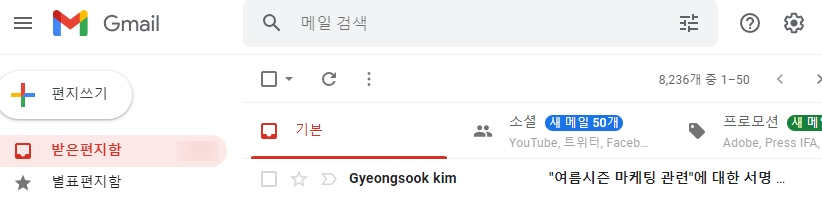
PDF 서명을 추가한 후 우측 상단의 닫기를 눌러 파일 > 저장 순서대로 저장하고 그대로 보내면 전자서명이 완료됩니다. (웃음)
PDF파일과 전자서명기능을 자주 사용하는 인사담당자 또는 직장인분들은 꼭 사용해 보세요~ 일단 사용해보시면 쉽고 편리한 기능을 위해 계속 사용하게 될거에요!(웃음)
또한, 아크로바트 프로를 구독하면 온라인 서명 기능 외에도 PDF 편집, PDF 암호화 등 문서 작업에 필요한 작업을 디바이스 제한 없이 이용할 수 있으니 많은 사용을 바랍니다.